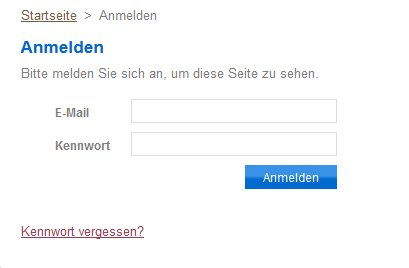Achtung! Diese Anleitung bezieht sich auf die ursprüngliche Version des Editors und kann nicht umgesetzt werden, wenn Sie Ihre Website mit dem neueren Editor erstellt haben.
Die Kennwortschutzfunktion bietet Ihnen die Möglichkeit, bestimmte Teile Ihrer Webseite mit einem Kennwort zu schützen und so den Zugriff nur für ausgewählte Besucher zu erlauben. Diese Funktion ist bei "Privaten Webseiten" ab Mini-Paket, bei "Gewerblichen Webseiten" ab Standard-Paket und bei "Online-Shop" ab Profi-Version verfügbar.
Die Besucher können sich auch alleine dank der Funktion Registrierung der Benutzer auf der Webseite registrieren.
- Melden Sie sich an und unter "Meine Projekte" wählen Sie "Website Bearbeiten". Wählen Sie die Seite Ihrer Präsentation, die Sie schützen möchten.
- Klicken Sie auf "Kennwortschutz".
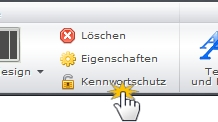
- In dem Fenster stellen Sie die Optionen für den Zugang zur Webseite ein. Die Webseite kann für alle Besucher oder nur für ausgewählte Benutzer zugänglich sein.
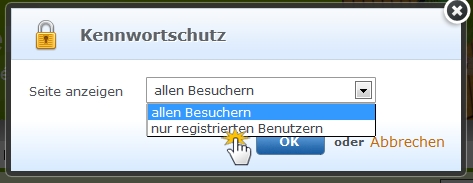
- Wenn Sie "nur registrierten Benutzern" gewählt haben, klicken Sie auf "Bearbeiten".
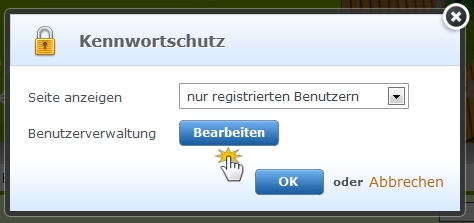
- In dem "Benutzerverwaltung"-Fenster können Sie die Benutzer einfügen und löschen, die den Zugang haben dürfen. Fügen Sie einen neuen Benutzer ein, indem Sie auf "Neuer Benutzer" klicken.
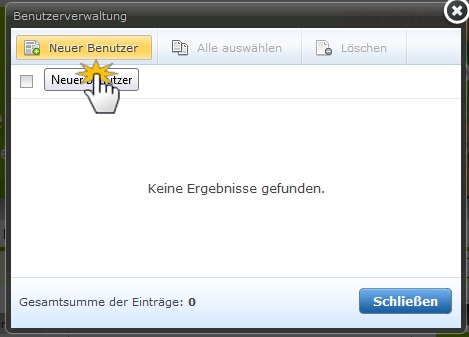
- Fügen Sie eine E-Mail-Adresse und ein Passwort des Nutzers ein, der zu dem geschützten Teil der Webseite Zugriff haben sollte. Die Anzahl der Benutzer, die hinzugefügt werden können, ist unbeschränkt.
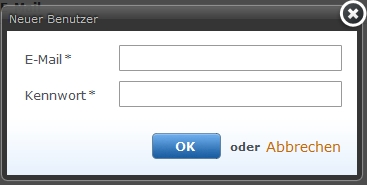
- Vergessen Sie bitte nicht Ihre Webseite mit diesen Änderungen zu publizieren. Das Schutzfenster wird sofort auf der Webseite angezeigt.